No.007
ライブラリとは?その活用法、ライブラリを表示/非表示する
7/8/10
Windows7より登場した[ライブラリ]というフォルダー機能があります。
フォルダーを開いていない状態で、タスク バーにあるフォルダーのようなアイコン[エクスプローラー](Windows8)/[Windows Explorer](Windows7)をクリックすると表示されます。
このライブラリは、ドキュメント、画像ファイルなど、さまざまなファイル、さまざまな場所のフォルダーを整理、管理するためのスペースです。
フォルダーとの違いは、違う場所のフォルダーを管理できることです。
フォルダーを開くと、その場所のファイルしかみることができませんし、別の場所のフォルダーはまた開く必要があります。
では、フォルダーの[ナビゲーション ウィンドウ]にある[お気に入り]やショートカットとの違いですが、お気に入りにあるフォルダー内のファイルやショートカット先のファイルは検索の対象となりませんが、ライブラリにあるフォルダー内はまとめて検索することができます。
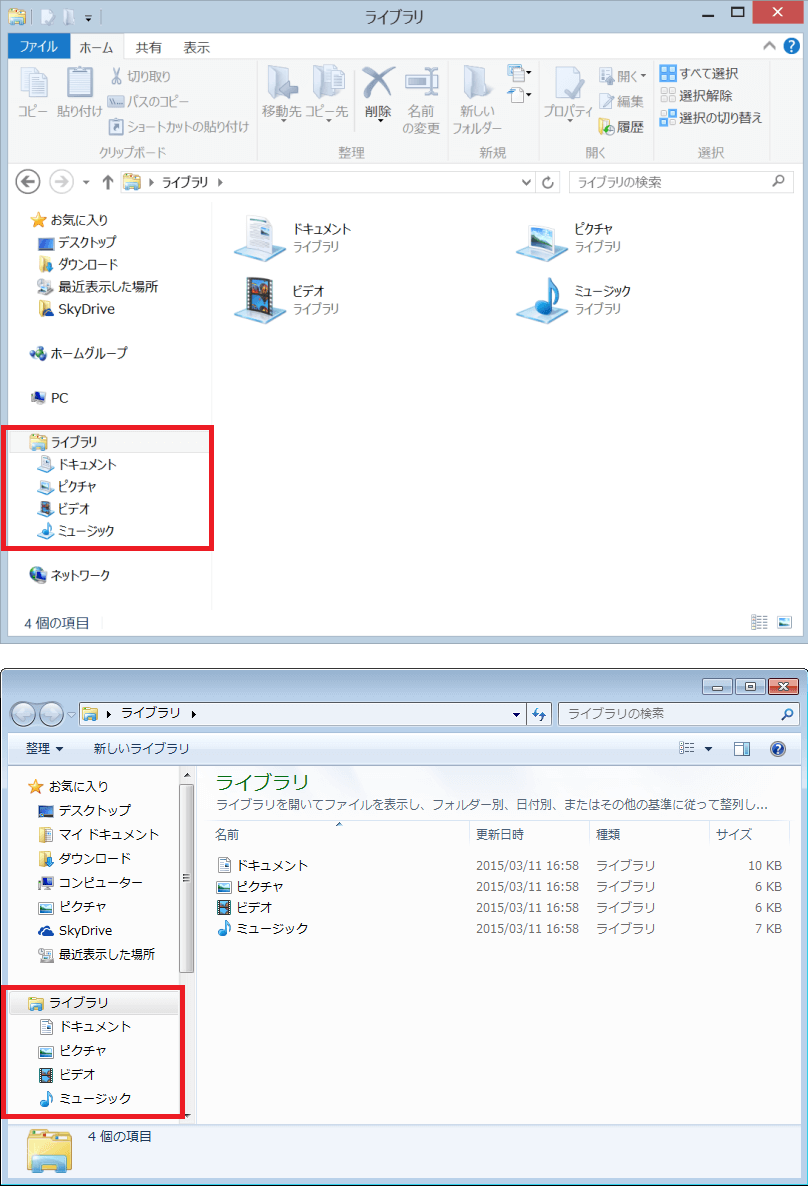
上図上はWindows8.1、下はWindows7のライブラリです。
Windows8.1以降では、[ライブラリ]が非表示になっています。
ライブラリを表示するには、任意のフォルダーを開き、[表示]タブ-[ペイン]グループ-[ナビゲーション ウィンドウ]▼-[ライブラリの表示]をクリックします。
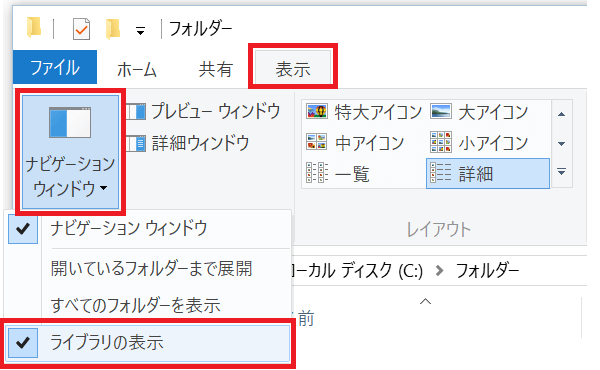
[ライブラリの表示]にチェックを付けて表示、消して非表示ですね。
さて、
また、ライブラリには任意のフォルダーを追加していくことができます。
追加したいフォルダーのアイコンの上で右クリック-[ライブラリに追加]-[新しいライブラリの作成]をクリックします。
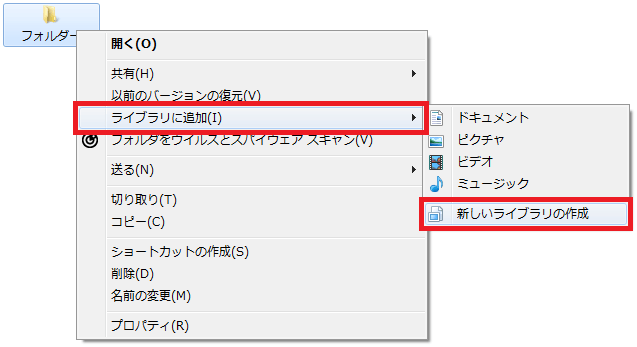
ライブラリに追加したフォルダーを削除しても、その元のフォルダーは削除されません。
ライブラリはうまく利用すると、便利ですよ。
